 Una de las normas básicas para que el Escritorio de Windows 10 sea una herramienta eficiente es el orden. Para conseguirlo debes tener pocos iconos y los archivos organizados en carpetas.
Una de las normas básicas para que el Escritorio de Windows 10 sea una herramienta eficiente es el orden. Para conseguirlo debes tener pocos iconos y los archivos organizados en carpetas. Elimina lo que sobra del sistema
La solución más sencilla para buscar más rápido tus archivos es eliminando los que te sobran. Si eres de los que guardan todo por lo que pudiera pasar en el futuro no te preocupes, siempre puedes recurrir a un disco duro externo. Por el contrario, puedes eliminar todos los archivos antiguos que no utilices para ganar espacio y velocidad en el buscador. La fórmula es pura lógica: cuantos menos archivos hay, más sencillo es encontrar al resto.
Otro método, algo más enrevesado, es el que te presentamos a continuación. Lo primero que tienes que hacer es abrir el propio Explorador. Desde aquí pulsa Archivo y seleccionar Cambiar opciones de carpeta y búsqueda. Te aparecerá una nueva ventana con tres secciones, pero nos quedaremos con la de General. Verás que en el apartado de Privacidad hay una opción que no tiene un recuadro de selección, la que pone ‘Borrar el historial del Explorador de Archivos’.
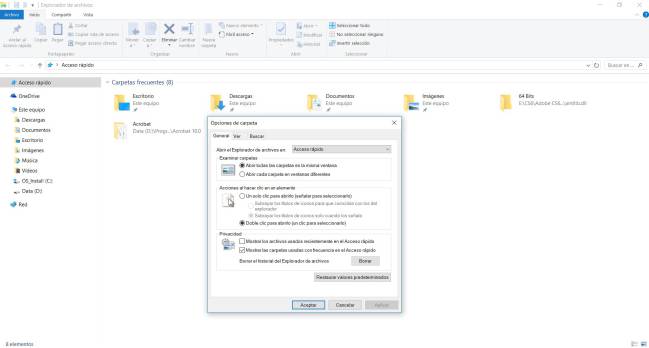
Como te puedes imaginar, Windows guarda información de los archivos internos que buscas, de ese modo funcionará más rápido en sus búsquedas. Pero tanta información almacenada no es buena, así que pulsa el botón Borrar. El procedimiento se realizará de manera automática, como vaciar la papelera.
Borrar el caché del buscador
¿Listo para aprender un tercer método para acelerar la búsqueda de archivos?. Con este apartado borrarás el caché de búsqueda y te parecerá el más difícil todavía, pero es muy sencillo. En el cuadro de dirección debes copiar la siguiente línea: %AppData%\Microsoft\Windows\Recent\AutomaticDestinations. Verás una serie de archivos de nombre ilegible con caracteres alfanuméricos. No necesitas descifrarlos, sino eliminarlos, así que pulsa ctrl+E y Supr para no verlos más. Lo que habrás conseguido es, por un lado eliminar el caché y por otro mejorar la velocidad de búsqueda de archivos en tu PC con Windows 10.

No hay comentarios:
Publicar un comentario